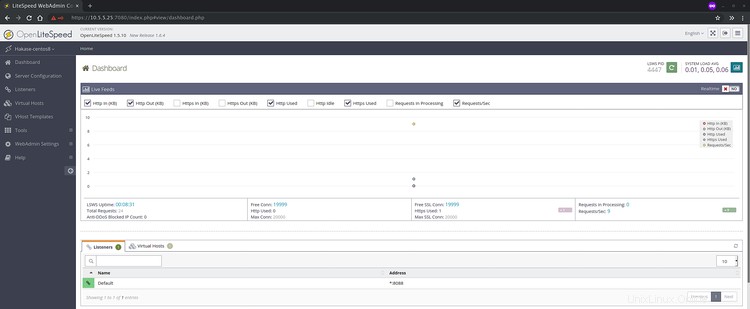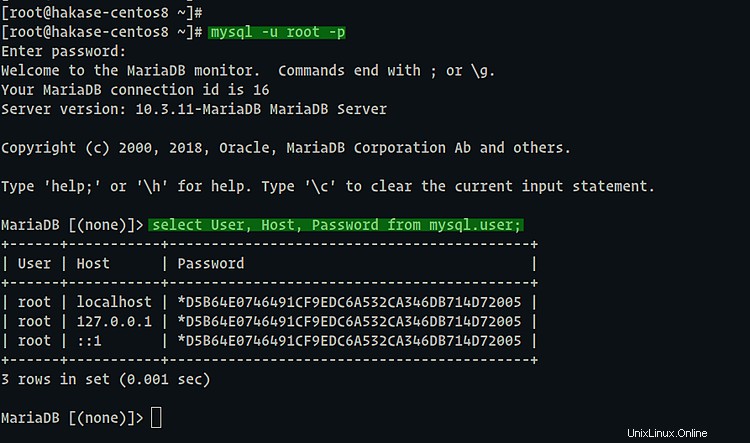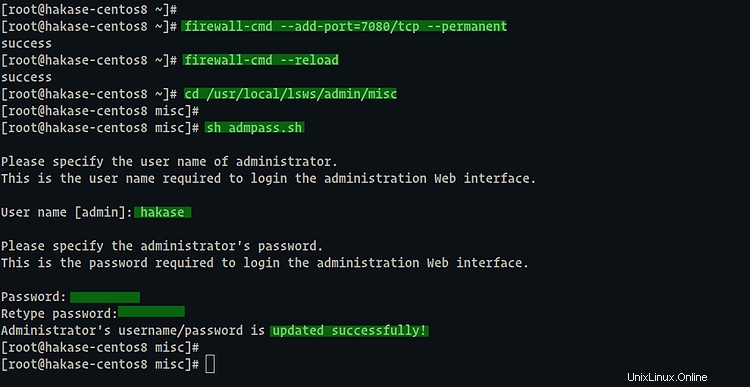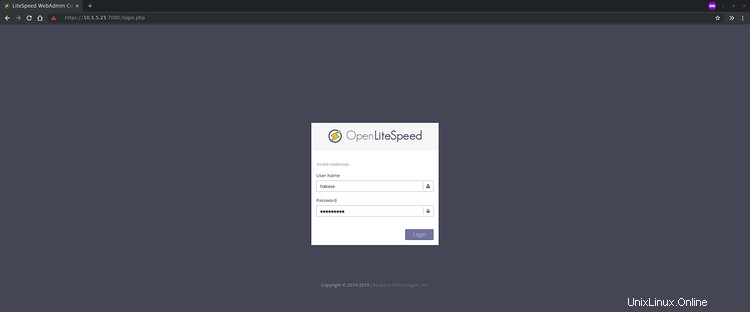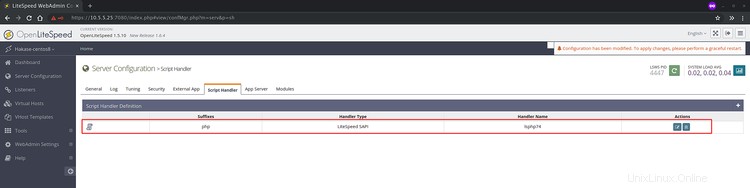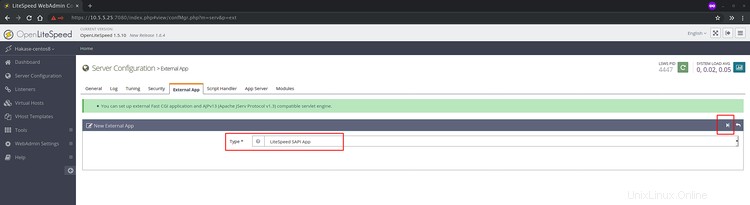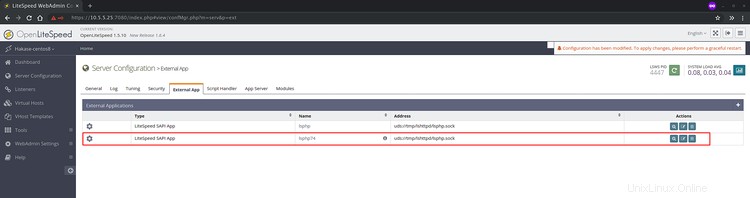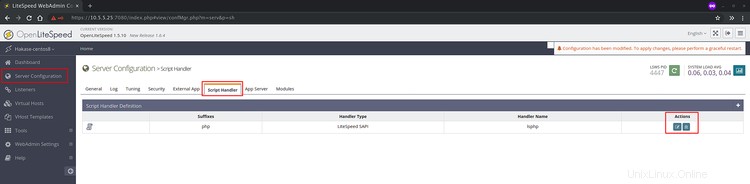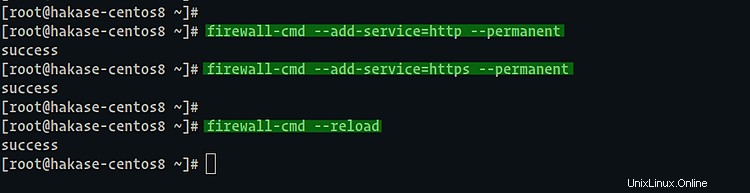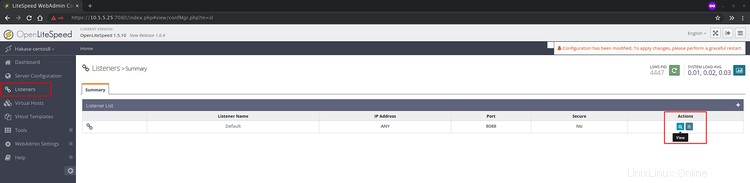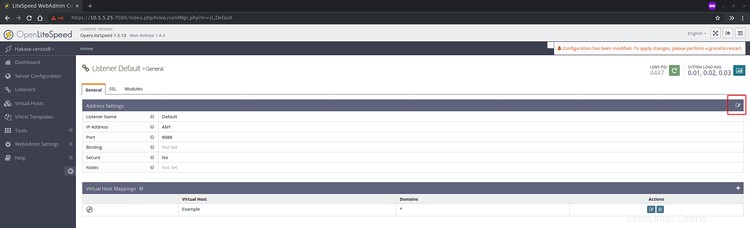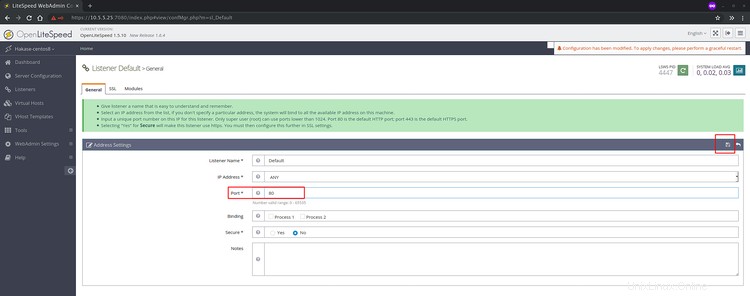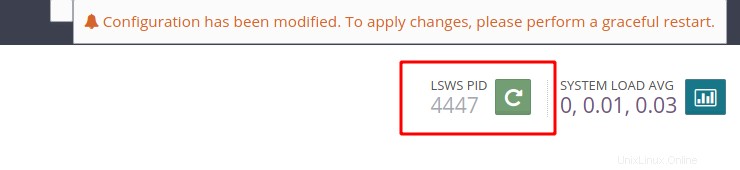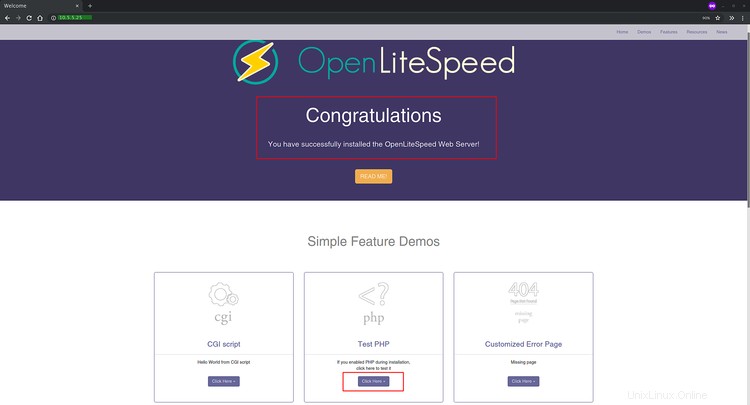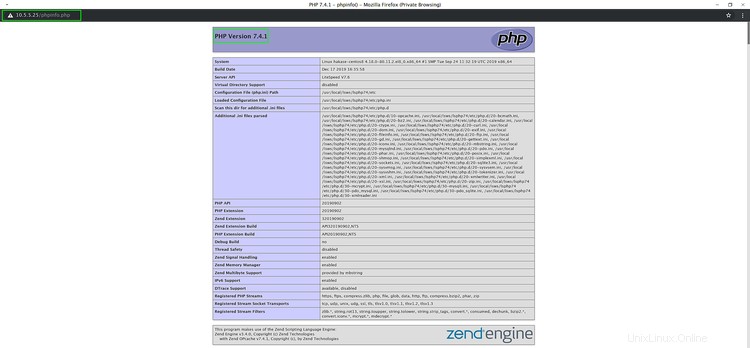OpenLiteSpeed je open-source HTTP server vyvinutý společností LiteSpeed Technologies. Jedná se o vysoce výkonný a lehký HTTP server s webovým GUI pro správu.
OpenLiteSpeed zvládne více než sto tisíc souběžných připojení s nízkou spotřebou zdrojů (CPU a RAM) a podporuje mnoho operačních systémů, jako je Linux, Mac OS, FreeBSD a SunOS. Server lze použít ke spouštění skriptů webových stránek napsaných v PHP, Ruby, Perl a Java.
V tomto tutoriálu vám ukážeme, jak nainstalovat OpenLiteSpeed s databází MariaDB a aktuálním PHP 7.4 na aktuální server CentOS 8.
Předpoklady
Pro tuto příručku použijeme nejnovější server CentOS 8 s 2 GB RAM, 25 GB volného místa na disku a 2 CPU.
Co uděláme:
- Nainstalujte OpenLiteSpeed
- Nainstalujte verzi PHP 7.4 OpenLiteSpeed
- Nainstalujte databázi MariaDB
- Nastavte správce OpenLiteSpeed
- Nakonfigurujte OpenLiteSpeed pomocí PHP 7.4
- Spuštění OpenLiteSpeed na portu 80
- Testování
Krok 1 – Instalace OpenLiteSpeed
Nejprve přidáme úložiště openliteSpeed a nainstalujeme z něj webový server OpenLiteSpeed.
Přidejte úložiště OpenLiteSpeed pro CentOS 8 pomocí příkazu níže.
rpm -Uvh http://rpms.litespeedtech.com/centos/litespeed-repo-1.1-1.el8.noarch.rpm
Poté zkontrolujte všechna dostupná úložiště v systému CentOS.
dnf repolist
A dostanete výsledek, jak je uvedeno níže.
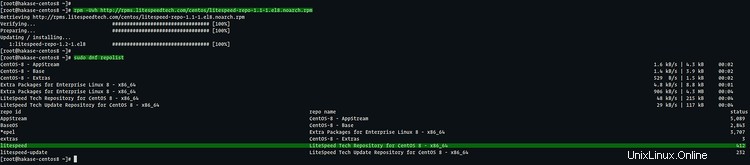
Výsledkem je, že jste do systému CentOS 8 přidali úložiště OpenLiteSpeed.
Nyní nainstalujte balíček OpenLiteSpeed pomocí příkazu dnf níže.
instalace sudo dnf openlitespeed
Po dokončení instalace spusťte službu OpenLiteSpeed a přidejte ji do spouštění systému.
systemctl spustit lsws
systemctl povolit lsws
Nyní zkontrolujte službu openlitespeed.
systemctl status lsws
OpenLitespeed je spuštěn a běží na systému CentOS 8.
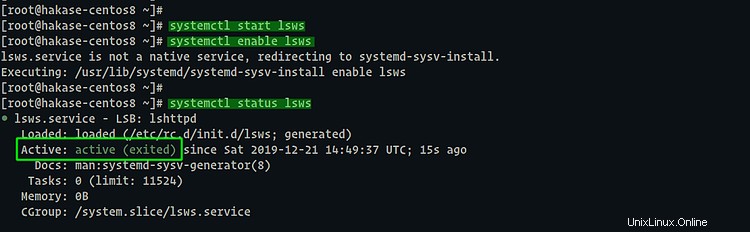
V důsledku toho jste nainstalovali webový server openlitespeed na server CentOS 8.
Krok 2 – Instalace PHP 7.4
Po instalaci webového serveru openlitespeed nainstalujeme nejnovější PHP 7.4 pro openlitespeed s názvem 'LSPHP' nebo (LSAPI a PHP).
Před instalací balíčků PHP 7.4 přidejte do systému úložiště EPEL.
instalace sudo dnf epel-release
Poté nainstalujte balíčky LSPHP z oficiálního úložiště OpenLitespeed pomocí následujícího příkazu.
instalace sudo dnf lsphp74 lsphp74-mysqlnd lsphp74-process lsphp74-mbstring lsphp74-mcrypt lsphp74-gd lsphp74-opcache lsphp74-bcmath lsphp74-phplcommon-lsphp74-phplprel-Po dokončení instalace zkontrolujte soubor PHP sock pomocí příkazu netstat níže.
netstat -pl | grep lsphpA PHP 7.4 pro OpenLitespeed je v provozu.
V důsledku toho jste nainstalovali balíčky PHP 7.4 pro webový server openlitespeed.
Krok 3 – Instalace MariaDB
V tomto kroku nainstalujeme server MariaDB a nastavíme jeho root heslo.
Nainstalujte server MariaDB pomocí příkazu dnf níže.
sudo dnf nainstalovat mariadb mariadb-serverPo dokončení instalace spusťte službu MariaDB a přidejte ji do doby spouštění.
systemctl spustit mariadb
systemctl povolit mariadbNyní je služba MariaDB spuštěna.
Dále nastavíme heslo root pro databázový server. A použijeme k tomu nástroj příkazového řádku 'mysql_secure_installation'.
Spusťte níže uvedený příkaz 'mysql_secure_installaltion'.
mysql_secure_installationNyní zadejte heslo uživatele root a zadejte 'Y' pro zbytek veškeré konfigurace.
Nastavit heslo uživatele root? [A/n] A
Odebrat anonymní uživatele? [A/N] A
Odebrat testovací databázi a získat k ní přístup? [A/n] A
Načíst nyní tabulky oprávnění? [A/n] AA konfigurační heslo roota MariaDB je dokončeno.
Nyní se přihlaste do prostředí MySQL pomocí uživatele root, jak je uvedeno níže.
mysql -u root -p
Zadejte heslo uživatele root:Jakmile se přihlásíte, zkontrolujte uživatele v systému MariaDB pomocí následujícího dotazu.
vyberte User, Password, Host z mysql.user;A dostanete výsledek, jak je uvedeno níže.
Výsledkem je, že jste úspěšně nainstalovali databázový server MariaDB a nastavili pro něj ověřování pomocí hesla root.
Krok 4 – Nastavení ověření správce
OpenLiteSpeed poskytuje webový řídicí panel pro správu jeho konfigurace.
V tomto kroku otevřeme port '7080' na pravidlech brány firewall a nastavíme ověřování uživatele a hesla pro řídicí panel OpenLiteSpeed.
Ve výchozím nastavení běží ovládací panel openlitespeed na portu '7080'. A k firewallu přidáme port '7080'.
Přidejte port '7080' do pravidel brány firewall a znovu načtěte službu pomocí příkazu 'firewall-cmd' níže.
firewall-cmd --add-port=7080/tcp --permanent
firewall-cmd --reloadA do firewallu CentOS jste přidali port řídicího panelu OpenLitespeed '7080'.
Dále nastavíme autentizaci řídicího panelu OpenLitespeed.
Přejděte do adresáře '/usr/local/lsws/admin/misc' a spusťte skript 'admpass.sh'.
cd /usr/local/lsws/admin/misc
sh admpass.shZadejte své administrátorské uživatele a heslo a nastavili jste ověření pro administrační panel OpenLitespeed.
Nyní otevřete webový prohlížeč a do adresního řádku zadejte IP adresu serveru následovanou portem '7080'.
https://10.5.5.25:7080/
Přihlaste se pomocí svého uživatele a hesla.
Jakmile je uživatel a heslo správné, získáte administrační panel OpenLitespeed, jak je uvedeno níže.
V důsledku toho jste úspěšně nastavili autentizaci správce openlitespeed.
Krok 5 – Konfigurace OpenLiteSpeed s PHP 7.4
V tomto kroku nastavíme PHP 7.4 pro OpenLiteSpeed pomocí webové administrace.
Na hlavním panelu OpenLiteSpeed klikněte na 'Konfigurace serveru a klikněte na Externí aplikace kartu.
Chcete-li přidat novou konfiguraci PHP 7.4, klikněte na přidat '+ ' na pravé straně.
Jako typ zvolte 'LiteSpeed SAPI App “ a klikněte na tlačítko „Další '.
Nyní zadejte konfiguraci podrobností, jak je uvedeno níže.
Jméno:lsphp74
Adresa:uds://tmp/lshttpd/lsphp.sock
Poznámky:lsphp74 pro OpenLiteSpeed
Maximální počet připojení:35
Časový limit počátečního požadavku (s) :60
Časový limit opakování (s):0
Příkaz:$SERVER_ROOT/lsphp74/bin/lsphpA klikněte na tlačítko Uložit ' a byla přidána konfigurace PHP 7.4.
Dále změníme výchozí PHP pro OpenLiteSpeed na verzi PHP 7.4.
Na stránce 'Konfigurace serveru klikněte na položku Obslužný program skriptu '.
Nyní klikněte na tlačítko Upravit ' v sekci akcí.
V 'Handler Name' vyberte 'lsphp74 , kterou jsme právě přidali, a klikněte na tlačítko 'Uložit '.
V důsledku toho jste přidali a povolili konfiguraci PHP 7.4 pro OpenLiteSpeed.
Krok 6 – Spuštění OpenLiteSpeed na portu 80
Ve výchozím nastavení běží OpenLiteSpeed na výchozím portu '8088 '. Ke spuštění OpenLiteSpeed na výchozím http portu '80' můžeme použít administrační panel ke změně konfigurace.
V tomto kroku přidáme službu HTTP a HTTPS do seznamu služeb brány firewall a nastavíme OpenLitespeed tak, aby běžel na portu http '80'.
Přidejte služby HTTP a https do brány firewall pomocí následujícího příkazu.
firewall-cmd --add-service=http --permanent
firewall-cmd --add-service=https --permanentNyní znovu načtěte firewall.
firewall-cmd --reloadA přidali jste služby HTTP a HTTPS do brány firewall.
Dále se vraťte na ovládací panel správce OpenLitespeed ve webovém prohlížeči a klikněte na 'Listener ' na levé straně.
Na stránce „Výchozí ' posluchači, klikněte na 'zobrazit '.
Na stránce 'Nastavení adresy klikněte na tlačítko upravit ' na pravé straně.
Nyní změňte port na výchozí port HTTP „80 “ a klikněte na tlačítko „Uložit '.
A výchozí port OpenLiteSpeed byl změněn na výchozí port HTTP '80 '.
Nyní klikněte na tlačítko restart a služba OpenLiteSpeed se restartuje.
Výsledkem je, že OpenLiteSpeed nyní běží na výchozím portu HTTP '80'.
Krok 7 – Testování
Otevřete webový prohlížeč a do adresního řádku zadejte IP adresu serveru.
http://10.5.5.25/
A získáte výchozí indexovou stránku OpenLiteSpeed.
Dále otestujeme konfiguraci PHP a ujistíme se, že funguje.
Na stránce 'Test PHP klikněte na tlačítko 'klikněte sem '.
A získáte stránku phpinfo, jak je uvedeno níže.
V důsledku toho jste nainstalovali webový server OpenLiteSpeed s databází MariaDB a PHP 7.4 na CentOS 8 Server.
Jak nainstalovat Nextcloud s Nginx a PHP 7.3 na CentOS 8 Jak nainstalovat Percona XtraDB Cluster na CentOS 7Cent OS